
Pašlaik Android tālruņa ekrānam ir salīdzinoši viegli salauzt. Tas ir kaut kas, ko mēs regulāri varam redzēt Jerry Rig Everything pretestības testos, kuros tam tiek pakļauti augstākās klases modeļi. Lielā problēma, ar kuru saskaramies, kad tiek sabojāts ekrāns, ir tā, ka mēs nevaram normāli izmantot tālruni. Kaut kas rada problēmas, ja vēlamies dzēst tajā esošos datus.
Tā kā jūs nevarat precīzi redzēt, ko darīt. Par laimi, ja tas ir jūsu Android tālruņa gadījumā, ir veids, kā to izdarīt. Mēs parādīsim jums zemāk norādītās darbības, kas jāveic, ja ierīces ekrāns ir salauzts un vai vēlaties dzēst datus no tā
Loģiski, tas ir kaut kas mums jādara, ja mums tas ir drošības kopija no visiem tālruņa datiem. Pretējā gadījumā mēs zaudēsim milzīgu informācijas daudzumu. Jūs varat savienot tālruni ar citu ierīci un nokopēt failus no tās vai ievietot SD karti, ja tajā viss ir saglabāts.
Notīrīt tālruņa datus
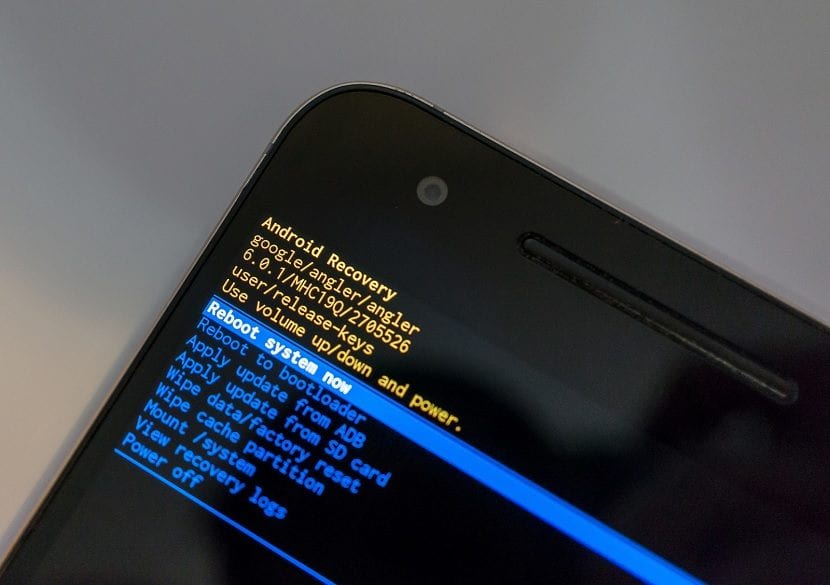
Ja viss ir gatavs un jūs gatavojaties izdzēst datus no tālruņa, veiciet tālāk norādītās darbības tie nav pārāk sarežģīti. Tie ir līdzīgi tiem, kas mums jāizmanto, lai ievadītu atkopšanas režīmu operētājsistēmā Android. Tātad principā jums nebūs pārāk daudz problēmu, ja varēsit izdzēst visus šos datus.
Pirmais, kas mums jādara, ir izslēgt Android ierīci, lai sāktu procesu. Tad jums ir vienlaikus nospiediet skaļuma palielināšanas pogu un barošanas pogu. Lai gan atkarībā no zīmola tas var būt atšķirīgs, kā mēs jau teicām jums atkopšanas režīma rakstā. Ir zīmes, kur tā var būt skaļuma samazināšanas poga. Tas ir kaut kas, kas jums jāzina.
Dažas sekundes turot šīs pogas, mēs redzēsim, ka tālrunis vibrē. Pēc tam jums ir jāatlaiž barošanas poga, bet turiet nospiestu skaļuma palielināšanas pogu. Pēc tam pēc dažām sekundēm parādīsies izvēlne ar vairākām opcijām. Pēc tam mēs atbrīvojam visas pogas. Šajā izvēlnē mēs atrodam vairākas iespējas, viens no tiem ir lietotāja datu dzēšana.
Visticamāk, teksts būs angļu valodā "Dzēst visus lietotāja datus". Lai pārvietotos pa opcijām, mēs izmantojam skaļuma pogas savā Android tālrunī. Kad esam izvēlējušies mūs interesējošo iespēju, nospiediet ar barošanas pogu, lai to atlasītu. Visticamāk, mums būs pāris reizes jānospiež šī poga, lai apstiprinātu datu dzēšanu no viedtālruņa.
Visbeidzot, mums tas ir jādara atlasiet opciju restartēt vai pārstartēt angļu valodā. Tādā veidā mēs jau esam izdzēsuši visus datus no šīs bojātā ekrāna ierīces. Tādējādi jūs varat atbrīvoties no tālruņa bez problēmām.

Notīriet datus, ja ekrāns nereaģē
Ja mums ir paveicies joprojām redzēt to, kas atrodas ekrānā, mēs varam izmantot pirmo metodi. Bet var gadīties, ka mūsu Android tālruņa ekrāns nereaģē. Tāpēc mēs nevaram redzēt neko, kas notiek. Šajā gadījumā mēs nevaram izmantot šo sistēmu, un mums ir jāizmanto cita metode, lai varētu izdzēst šos datus.
Šajā gadījumā, mēs varam izmantot funkciju Atrodi manu ierīci, Google pakalpojums Android ierīcēm, kurā mums ir iespēja bloķēt tālruni vai dzēst visus tā datus. Process nav sarežģīts, varat veikt darbības, kuras mēs jums parādām šajā gadījumā. Tikai šajā gadījumā jums ir jādzēš dati no tālruņa.
Tas ir process, uz kuru jūs gatavojaties pilnībā no datora. Tādējādi dati, kas atrodas minētajā ierīcē, tiks pilnībā izslēgti.
